O ile poprawa chłodzenia komputera stacjonarnego jest stosunkowo prosta i możemy skorzystać z wielu opcji, to w przypadku laptopów nie jest tak różowo. Jesteśmy przecież skazani na system chłodzenia zainstalowany przez producenta i generalnie nie możemy go zmodyfikować. Na szczęście nie oznacza to, że z wysokimi temperaturami laptopa nie można nic zrobić.
Generalnie im większy laptop, tym z większym i bardziej efektywnym systemem chłodzenia powinniśmy mieć do czynienia. Nie musi to być jednak regułą, bo tańsze modele mogą być wyposażone w niewielkie systemy chłodzenia o niskiej wydajności. Coraz bardziej prądożerne podzespoły również nie ułatwiają sprawy i posiadacze wydajnych laptopów gamingowych często muszą sięgać po słuchawki, bowiem szum wentylatorów podczas rozgrywki może nie być ogłuszający, ale już jak najbardziej dokuczliwy.
Nieprzyjemnie wysoka temperatura obudowy, głośna praca wentylatorów, obniżenie wydajności, czy w skrajnych przypadkach zawieszenie się sprzętu, to wszystko mogą być objawy przegrzewania laptopa. Oto 10 sposobów dzięki którym zawalczycie z przegrzewaniem się laptopa - od najprostszych i najbardziej oczywistych, aż po nieco bardziej skomplikowane.
1 - Nie blokuj otworów wentylacyjnych i nie wystawiaj na słońce
To absolutna podstawa, często lekceważona przez użytkowników, którzy używają laptopa praktycznie w każdym miejscu, włączając w to kanapę. Wloty powietrza w laptopie w większości przypadków znajdują się od spodu i jeśli postawimy laptop na kocu, czy innej miękkiej powierzchni, po prostu je zablokujemy. Nie trzymaj również laptopa w nasłonecznionym miejscu - dodatkowa temperatura jest tu czymś absolutnie zbędnym.
Swego czasu zostawiłem włączony (i podłączony do prądu) laptop na łóżku na czas około 30 minut. System w tym czasie stwierdził, że skoro nic na nim nie robię, to korzystając z przerwy w pracy przeprowadzi aktualizację Windows. Po powrocie przywitał mnie nieprzyjemny i dość intensywny zapach rozgrzanego plastiku (na szczęście nie była to jeszcze spalenizna), a sam laptop był po prostu gorący.
2 - Użyj podkładki chłodzącej
Nie należy tu przeceniać skuteczności tej metody, ale faktem jest, że w niektórych przypadkach może ona nieco pomóc. Sama podkładka chłodząca zadba o brak blokady otworów wentylacyjnych, a dodatkowy wentylator w niej zainstalowany może wtłoczyć nieco więcej chłodnego powietrza do środka laptopa. Niektóre podkładki wyposażone są nawet w kilka wentylatorów, co oczywiście może być skuteczniejsze, ale generuje dodatkowy hałas. Zdecydowanie lepiej sięgnąć po podkładkę wyposażony w jeden duży wentylator, który zapewnia zarówno odpowiedni przepływ powietrza, jak i cichą pracę.

EVOLVEO Ania 9 RGB - nie wiem czy będzie lepiej, ale na pewno głośniej
3 - Zmień plan zasilania, włącz inne opcje oszczędzające energię i kiedy się da wykorzystuj iGPU
Jeśli tylko używasz laptopa do podstawowych zastosowań (przeglądanie internetu, praca w pakietach biurowych, oglądanie filmów) to pełna moc podzespołów nie jest ci w zasadzie potrzebna. Zmień plan zasilania ze Zrównoważonego (lub Wysoka Wydajność) na Oszczędzanie Energii. Procesor będzie pracował z mniejszą wydajnością, ale i będzie mniej się nagrzewał. Sprawdź, czy mała rezygnacja z mocy obliczeniowej robi różnicę dla codziennego użytkowania. Po odłączeniu komputera od zasilania plan powinien automatycznie zmienić się na Oszczędzanie Energii.
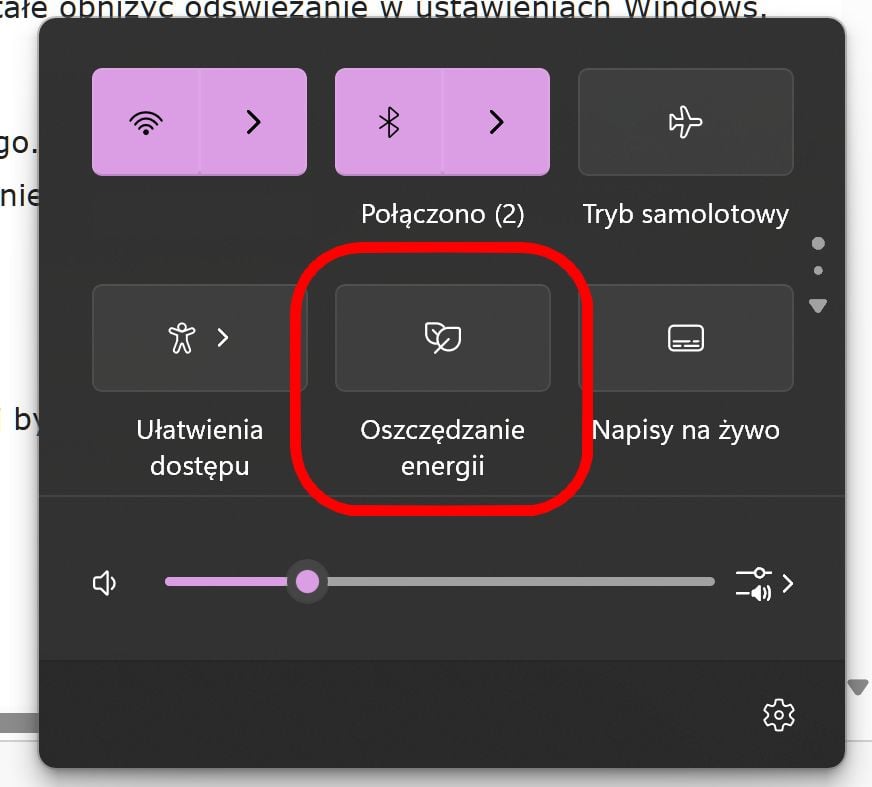
Warto pamiętać o innych opcjach oszczędzania energii jak choćby o dynamicznej częstotliwości odświeżania monitora. Jeśli dysponujesz panelem o odświeżaniu 144 lub więcej Hz, możesz na stałe obniżyć odświeżanie w ustawieniach Windows. Zmniejszy to nieco komfort pracy, ale i zużycie energii, a tym samym obniży nieco temperatury.
Jeśli twój laptop wyposażony jest w zarówno zintegrowany, jak i dedykowany układ graficzny, to kiedy jest to tylko możliwe warto korzystać z bardziej energooszczędnego układu zintegrowanego. W wielu przypadkach oprogramowanie dołączone do laptopa umożliwia zarządzanie przełączeniem układów graficznych (MUX) - zazwyczaj można ustawić automatyczne przełączenie układów graficznych, bądź ustawić “na sztywno” wykorzystanie iGPU bądź dGPU. Do zwykłych prac biurowych z powodzeniem wystarczy iGPU, a dedykowany układ można włączać do akcji tylko w przypadku gier.
4 - Pozbądź się bloatware
Przez bloatware rozumiemy oprogramowanie zainstalowane przez producenta laptopa, które w wielu przypadkach jest zbędne i potrafi niepotrzebnie obciążać sprzęt. Nie twierdzę tu bynajmniej by koniecznie odinstalować każdy program producenta, bo niektóre mogą być przydatne - jak choćby przy wspomnianym powyżej przełączaniu układów graficznych.
Jeśli jednak widzisz, że dana aplikacja producenta jest ci całkowicie zbędna i na dodatek przez cały czas działa w tle, to najlepiej ją odinstalować.
5 - Sprawdź system pod kątem procesów nienaturalnie wykorzystujących procesor, możesz też go przeinstalować
Bloatware to nie wszystko. Podczas użytkowania komputera gromadzą nam się niepotrzebne programy, a i wirusa czy inne szkodliwe oprogramowanie wcale nie jest tak trudno. Przede wszystkim w Menedżerze Zadań Windows sprawdź, czy w tle nie działają procesy, które nienaturalnie wysoko wykorzystują procesor. Jeśli tak i nie potrafisz zdiagnozować, która aplikacja jest za to odpowiedzialna, to może to być złośliwe oprogramowanie.
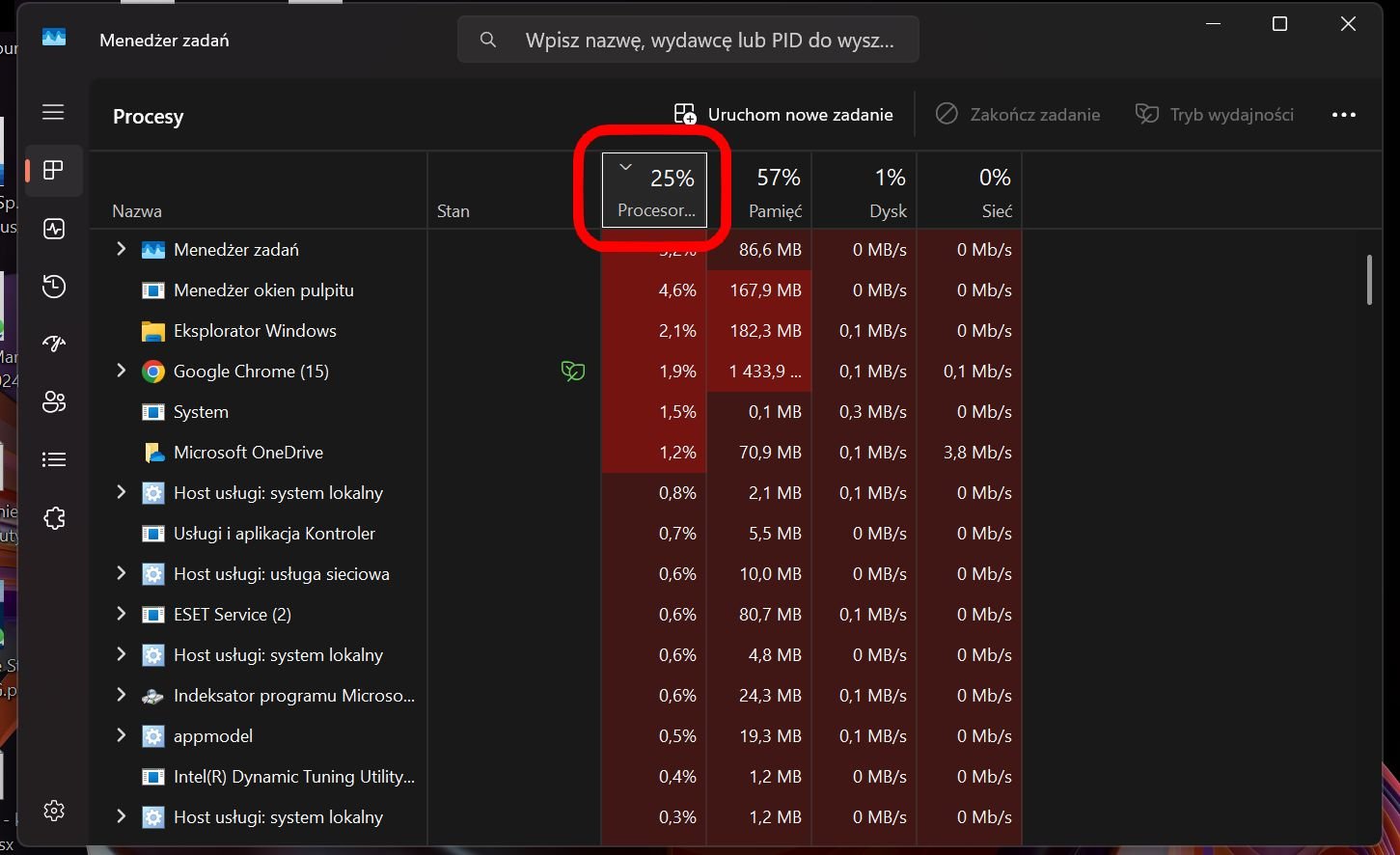
Możesz z nimi walczyć za pomocą różnych środków, ale jestem wielkim zwolennikiem przeprowadzenia od czasu do czasu reinstalacji Windows, która usunie takie problemy. “Świeży” system zawsze działa sprawniej i “lżej” dla podzespołów. Ta operacja nie musi być skomplikowana i czasochłonna, wystarczy skorzystać z windowsowej opcji Resetuj Ustawienia Komputera do Stanu Początkowego.
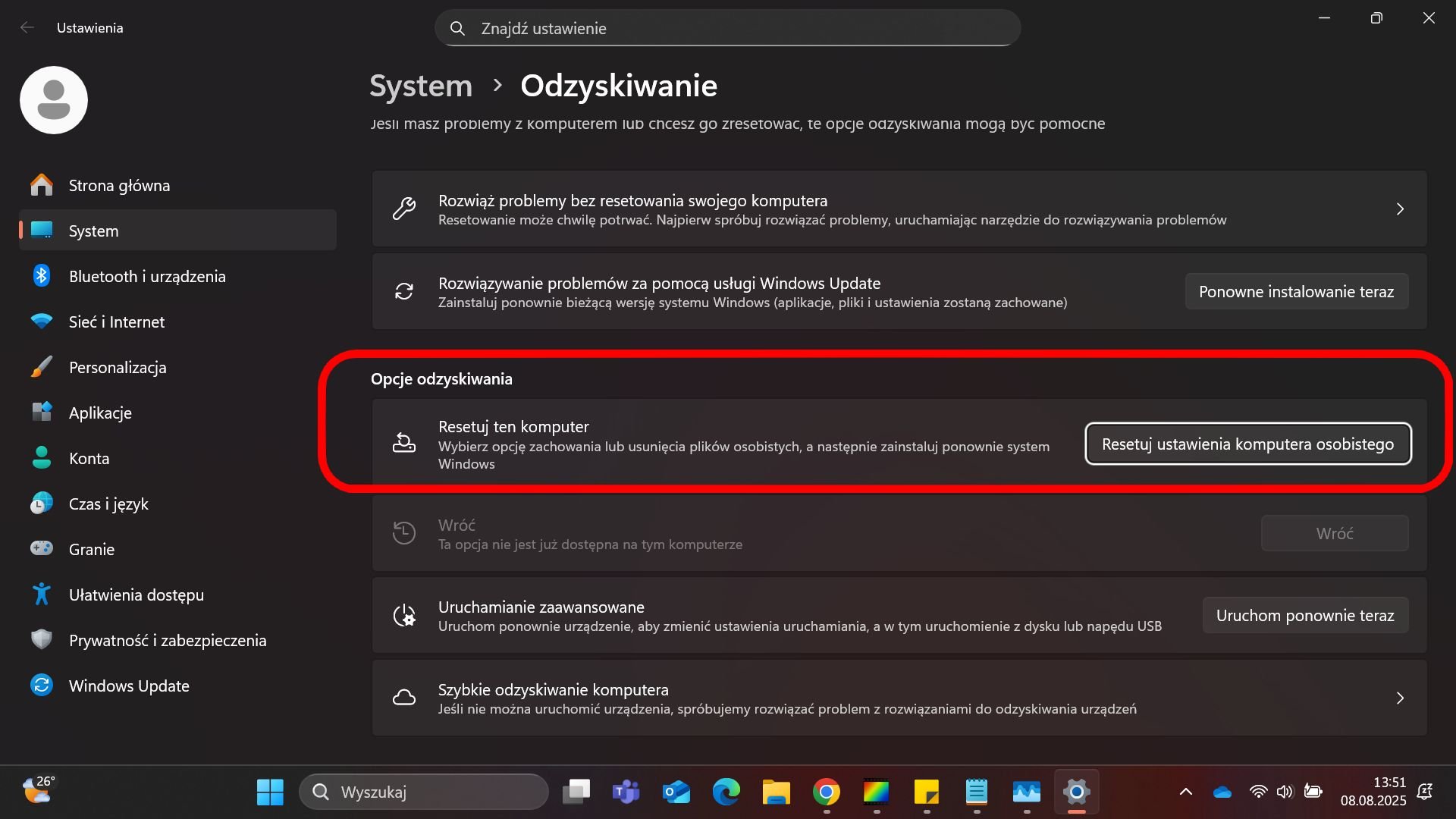
Jeśli jednak nie chcesz przeprowadzać reinstalacji to sprawdź aplikacje Autostartu i usuń z listy wszystkie niepotrzebne ci programy.
6 - Sprawdź baterię
Zdecydowanie warto sprawdzić, czy źródłem wysokich temperatur nie jest przede wszystkim bateria. Wystarczy to sprawdzić organoleptycznie, czy to właśnie w okolicach baterii nie panuje najwyższa temperatura. Jeśli tak - może to oznaczać jej nieprawidłową pracę lub awarię (np. puchnięcie). W takiej sytuacji najlepiej wymienić ją na nową - czy to samodzielnie, czy to za pomocą serwisu (jeśli twój model nie ma wymiennej baterii).
7 - Oczyść laptop z kurzu
Oczywiście nie rozumiemy przez to przetarcie go z zewnątrz szmatką, ale oczyszczenie go z wewnątrz. Dmuchanie sprężonym powietrzem w otwory wentylacyjne z może przynieść więcej szkody niż pożytku - może i pozbędziemy się kurzu z zewnątrz, ale wtłoczymy go do środka i jeszcze bardziej pogorszymy sytuację.
Wystarczy otworzyć pokrywę komputera (przed tą czynnością sprawdź, czy nie stracisz gwarancji), a naszym oczom ukaże się system chłodzący laptopa. Wystarczy oczyścić łopatki wentylatorów oraz ciepłowody z kurzu, który blokuje prawidłowe oddawanie ciepła przez radiator.
8 - Sprawdź wentylatory i wymień pastę termoprzewodzącą
Skoro laptop jest już rozkręcony, to warto sprawdzić również, czy łopatki wentylatorów nie są uszkodzone. Łatwo to stwierdzić nawet bez rozkręcania, bo uszkodzone wentylatory zaczynają generować dodatkowy hałas. Tutaj trzeba po prostu wymienić wentylator na nowy.
Jeśli nasz sprzęt ma już kilka lat, można również pomyśleć o wymianie pasty termoprzewodzącej. W przypadku tanich laptopów zwykle stosowane są równie tanie pasty i wymiana ich na lepszą może widocznie poprawić sytuację. Tutaj uwaga - niektórzy producenci zamiast pasty termoprzewodzącej stosują fabrycznie nałożony ciekły metal. W takim przypadku najlepiej zostawić wszystko jak jest - chyba, że faktycznie wiesz co robisz, bo działanie w przypadku ciekłego metalu jest zdecydowanie bardziej czasochłonne i skomplikowane.
9 - Zmniejsz limity energetyczne układu graficznego i procesora
Tutaj dochodzimy do ingerencji w działanie podzespołów. Najprostszym sposobem na zmniejszenie zużycia energii i jest po prostu zmniejszenie limitu energetycznego GPU i CPU. Oznacza to niższą wydajność, ale i niższe temperatury.
W odróżnieniu od komputerów stacjonarnych, BIOS laptopów ma znacznie mniej funkcji i rzadko kiedy umożliwia takie manipulacje. Tutaj trzeba sięgnąć po rozwiązania programowe - w przypadku układu graficznego może się przydać np. MSI Afterburner, a procesorów Intel Extreme Utility bądź Ryzen Master.
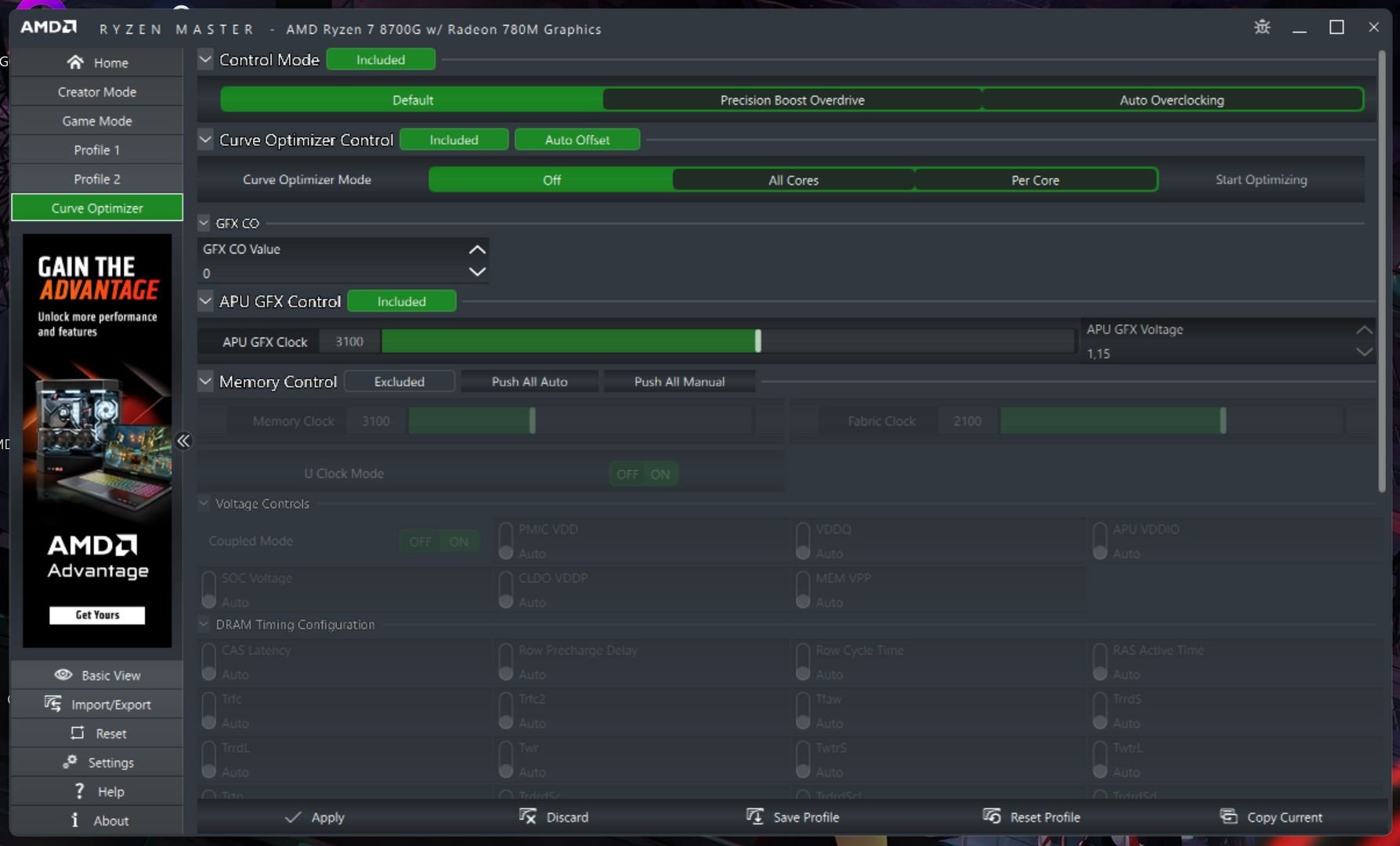
10 - Zastosuj undervolting
Undervolting, czyli zmniejszanie napięcia na CPU i GPU potrafi czynić cuda. Podzespoły nie tylko mniej się grzeją, ale i potrafią wydajniej działać - właśnie dzięki temu, że wolniej osiągają limit termiczny. W przypadku laptopów tutaj również trzeba się posiłkować wyżej wspomnianym oprogramowaniem i pamiętać, że undervolting może powodować niestabilną pracę, bądź wręcz zawieszanie się komputera przy dużym obciążeniu.
Co jeszcze można zrobić by zmniejszyć temperatury laptopa?
Dobrym nawykiem jest również automatyczne wyłączanie ekranu i usypianie laptopa po ustalonym okresie bezczynności. Oczywiście z temperaturą można walczyć przede wszystkim… zwiększając prędkość obrotową wentylatorów, ale to wiąże się z większym hałasem i mniejszym komfortem pracy.
Spodobało Ci się? Podziel się ze znajomymi!


Pokaż / Dodaj komentarze do:
Laptop się przegrzewa? 10 sposobów na obniżenie temperatury